没有繁琐的步骤,只有简单的几个步骤就可以完成 Windows 7 系统的重装.本次使用的是小白三步装机版软件,下面来看看小白三步装机版如何重装系统的教程介绍,学会就能自己动手重装啦.
没有繁琐的步骤,只有简单的几个步骤就可以完成 Windows 7 系统的重装.本次使用的是小白三步装机版软件,下面来看看小白三步装机版如何重装系统的教程介绍,学会就能自己动手重装啦.更多重装教程 , 尽在装机吧官网
重装系统的教程
1.首先 , 我们需要在电脑上下载小白三步安装软件 , 打开软件 。 我们点击其他系统 , 在页面中选择win7系统(选择符合您计算机位数的系统)
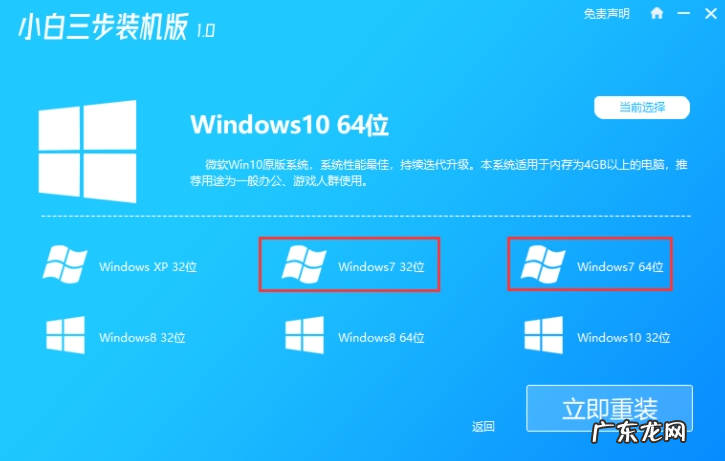
文章插图
2.然后点击下面的立即重装选项 , 接下来 , 小白软件将开始自动下载windows7系统镜像 , 并部署环境 , 我们可以耐心等待 。
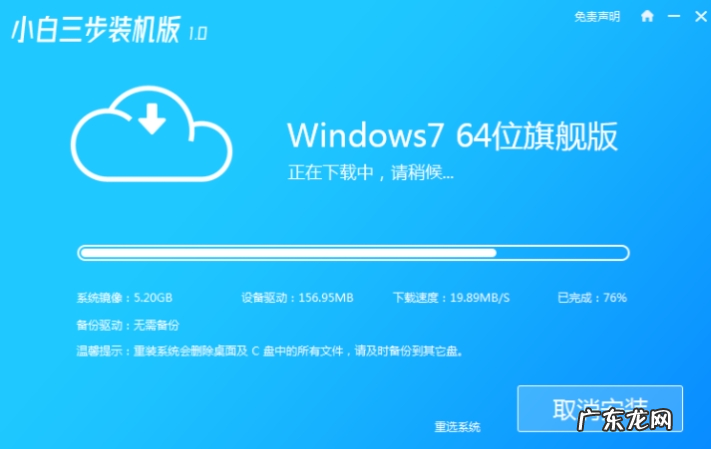
文章插图
3.当系统部署完成后 , 点击页面立即重启 。
【小白一键重装系统u盘 小白三步装机版如何重装系统的教程介绍】
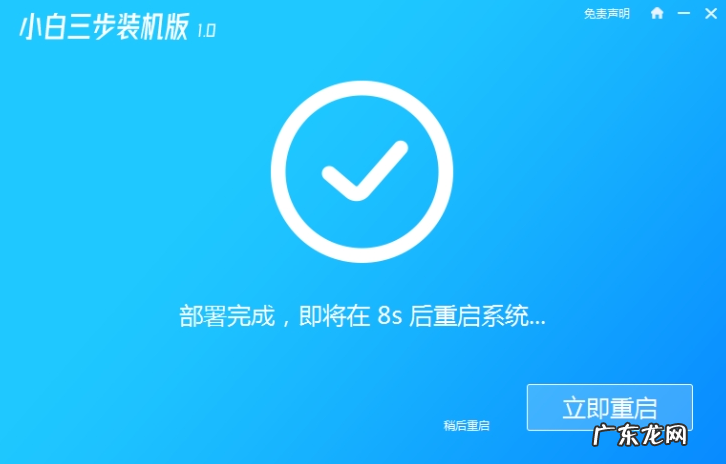
文章插图
4.重启电脑进入启动页面 , 我们选择第二个选项进入小白PE系统 。
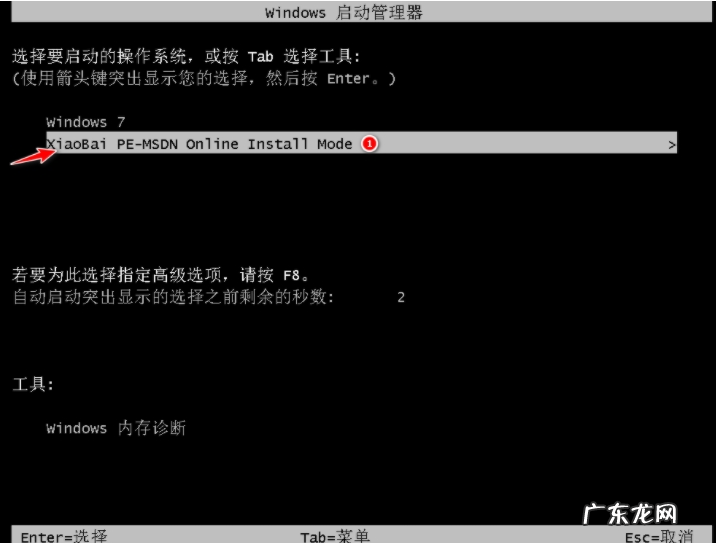
文章插图
5.进入pe系统后 , 小白软件会自动安装windows7系统 。 我们只需要耐心等待 。
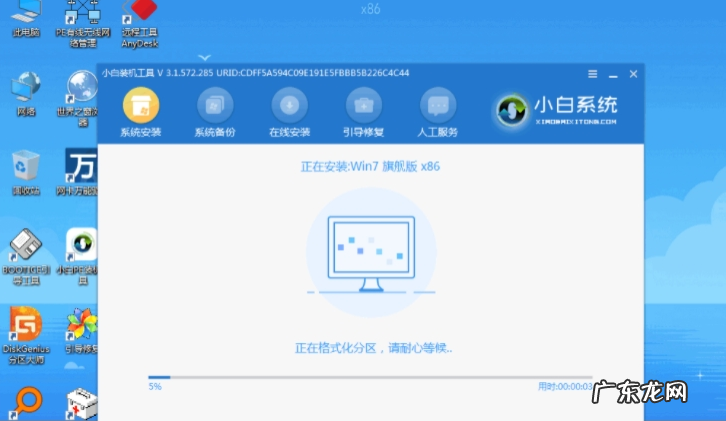
文章插图
6.最后 , 当系统安装完成后 , 点击页面立即重启 , 选择windows7系统 。 完成win7系统的相关设置 。

文章插图
以上就是重装系统的教程的内容 , 希望可以对大家有所帮助 。
- 笔记本重装系统win10 笔记本重装系统win11操作步骤
- 笔记本电脑重装系统教程 教你怎么给笔记本重装系统教程
- win10界面风格 演示电脑在线一键win10安装教程
- 怎么把win7系统装进u盘 windowsxp系统重装的步骤教程
- lenovo电脑强制恢复出厂设置 联想台式电脑重装系统教程
- 电脑死机了按什么键恢复 电脑死机怎么重装系统修复
- xp系统光盘安装步骤图解 笔记本重装系统xp操作步骤
- u盘安装win10系统步骤 小白一键重装系统安装u盘失败怎么办
- win10修复不了无法启动系统 台式电脑系统怎么重装win10
- 华硕笔记本win10改win7步骤 笔记本电脑系统怎么重装win10
特别声明:本站内容均来自网友提供或互联网,仅供参考,请勿用于商业和其他非法用途。如果侵犯了您的权益请与我们联系,我们将在24小时内删除。
